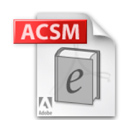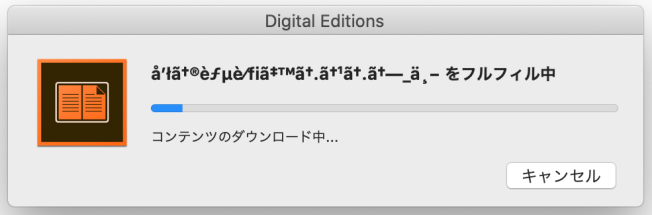ACSMファイルを開く方法
電子書籍ストアからダウンロード、或いはEメールで受け取ったacsmファイルを開く方法がわかりませんか。本文にacsmファイルの開く方法を詳しく紹介します。
ACSMファイルの開く方法を説明する前に、acsmファイルは何のファイルなのかを紹介することが必要と考えています。
acsmファイルはAdobe Content Server Messageファイルです。Adobeシステムから作成されています。Google Playや楽天KoboなどのAdobe社連携の電子書籍ストアからダウンロード可能な書籍の多くには「.acsm」という拡張子が付いています。でも、acsmは実際の電子書籍ではありません。それはプログラムで実際の電子書籍をダウンロードすることができ、書籍ファイルへのリンクだけです。
では、どうすればこのリンクファイルを開くことができますか。以下の手順で手続きを行ってみましょう。
- acsmを開けるアプリ:Adobe Digital Editions
1. Adobe Digital Editionsのインストール
パソコンでADE公式サイトから最新バージョンADEをダウンロードしてインストールしてください。インストール後、Adobe Digital Editionsが起動します。
2. Adobe IDの作成
初めてインストールだったら、Adobe IDを作成というボタンが見られます。自分のメールアドレス(本を購入した時ご入力されたメールアドレス)とパスワードを入力します。
3. ライセンスの認証
Adobe IDとパスワードを入力した後、「認証」をクリックします。コンピュータを認証することが終了。
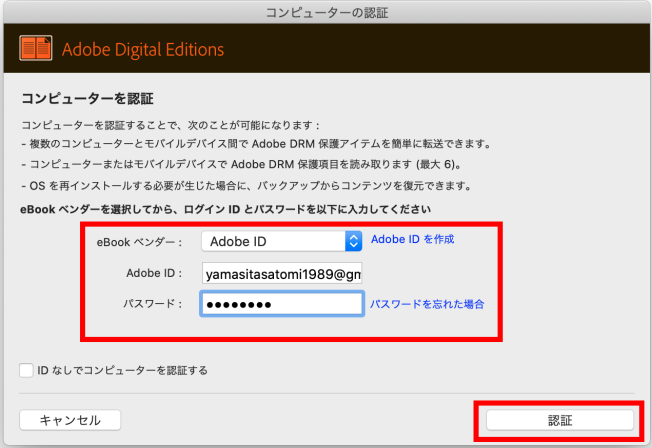
4. acsmファイルの追加
Adobe Digital Editionsが起動し、最初の画面が表示されます。
パソコンにダウンロードした「URLLink.acsm」ファイルをADE画面にドラッグ&ドロップします。それから、書籍ファイルのダウンロードが自動的に開始します。
ダウンロード完了のacsmファイルの保存先は:
- Windows: …/My Documents (Documents)/My Digital Editions …
- Mac: …Users/.../Digital Editions …
普通の場合、ダウンロードされたファイルはepub/pdf形式になります。epubもpdfも電子書籍ファイルの汎用形式なので、ADEで開き読むことができます。だから、ダウンロード後、ファイルをADEで閲覧いただけるかどうかご確認ください。

ここまで、ACSMファイルをADEにての開くということに関する情報が紹介完了。補足したいことは、これらのファイルがEPUB/PDFになれますが、ADEに連携されますので、これらのacsmファイルがKindleやiPadのBooksなどの端末上で閲覧することができません。
こういう時に、ACSMファイルにつきのAdobe DRM解除をすることが必要不可欠。